Firefox 會說 Hello !首創免帳號免費打視訊語音電話
在這個即時通訊大混戰的時代,除了有適合休閒使用的 LINE、 Facebook 即時通,適合工作團隊應用的 Google Hangouts、 Skype, 現在連 Mozilla 也要透過 Firefox 加入即時通訊戰局。
今天 Mozilla 發布在 Firefox Beta 版中加入「Firefox Hello」功能,一個「對使用者來說最簡易」的視訊語音電話服務。
為什麼說是最簡易呢?
因為使用者可以從 Firefox Hello 上撥打視訊,但是不需要註冊任何帳號,而接收通話的人也不用註冊任何帳號,甚至可以從任何一種瀏覽器(包含手機上的行動瀏覽器)來接電話,過程中沒有人需要安裝新軟體,當然也是完全免費的。
免費、免帳號、免安裝、 跨平台!從 Firefox 撥出 Hello 後,對方可以從任何裝置上接收通話,完成即時視訊,或是即時語音。過程中透過大多數現代瀏覽器都支援的 WebRTC 技術,跑起來速度不輸那些需要安裝軟體還要註冊帳號的其他視訊通話。
2015/1/13 補充: Firefox 35 正式版已經內建 Firefox Hello 。
1.
「 Firefox Hello 」目前還是測試版,要說取代我們正在使用的視訊工具還言之過早,但是他開放自由的特性,在因應一些特殊需求時,或許已經能立刻派上用場。
要怎麼開始使用「 Firefox Hello 」呢?首先我們必須安裝「 Firefox Beta 」,然後我們應該會在瀏覽器工具列上看到新增的「聊天泡泡」,如果你沒有看到這個按鈕,可以到 Firefox 新介面的自訂選單功能裡找到他。
2.
當我需要視訊、語音通話時,按一下「 Firefox Hello 」 聊天泡泡,在彈出卡片中複製自動產生的那段網址,然後把這段網址傳送給我要視訊的對象。
3.
對方只要把網址複製貼上到他慣用的瀏覽器中,打開網頁,就會看到開始「 Firefox Hello 」 視訊的按鈕。
就算對方使用的是手機,也可以在手機瀏覽器裡(例如 Google Chrome App ),直接打開這段「 Firefox Hello 」 網址,並且開始視訊。
4.
這時候,我會在自己的 Firefox 中看到回傳回來的通話請求,我一樣按下接受即可。
5.
然後,我們雙方就可以利用「 Firefox Hello 」 開始視訊通話囉!我自己測試,在 Wi-Fi 環境下速度很穩定流暢,畫質與語音品質也很好。
6.
你可能會說,要傳送網址給對方,那不是還是一樣要依靠其他即時通或電子郵件?是的,不過「 Firefox Hello 」 的定位看起來也不是以文字通訊為主,而是以視訊語音為主。
另外,前面提到的是在完全免費、免安裝、免帳號的情況下的操作,而事實上「 Firefox Hello 」 也一樣提供帳號登入功能,登入自己的「 Firefox 帳號」後,可以匯入 Google 通訊錄,或是新增其他的 Firefox 聯絡人,就可以直接像真的即時通那樣對聯絡人直接通話。
這大概是 Firefox 最近一系列更新裡一個很大突破,而且看起來很實用,相信未來也會是 Firefox OS 中重要的通訊工具,各位 Firefox 使用者一起來試試看吧!
延伸閱讀,類似的通訊工具:
今天 Mozilla 發布在 Firefox Beta 版中加入「Firefox Hello」功能,一個「對使用者來說最簡易」的視訊語音電話服務。
為什麼說是最簡易呢?
因為使用者可以從 Firefox Hello 上撥打視訊,但是不需要註冊任何帳號,而接收通話的人也不用註冊任何帳號,甚至可以從任何一種瀏覽器(包含手機上的行動瀏覽器)來接電話,過程中沒有人需要安裝新軟體,當然也是完全免費的。
免費、免帳號、免安裝、 跨平台!從 Firefox 撥出 Hello 後,對方可以從任何裝置上接收通話,完成即時視訊,或是即時語音。過程中透過大多數現代瀏覽器都支援的 WebRTC 技術,跑起來速度不輸那些需要安裝軟體還要註冊帳號的其他視訊通話。
2015/1/13 補充: Firefox 35 正式版已經內建 Firefox Hello 。
1.
「 Firefox Hello 」目前還是測試版,要說取代我們正在使用的視訊工具還言之過早,但是他開放自由的特性,在因應一些特殊需求時,或許已經能立刻派上用場。
例如我要打視訊給另一位客戶,但我們彼此慣用的視訊軟體不同,這時候「 Firefox Hello 」讓我們兩個人都不須註冊新帳號、不須安裝新軟體,就能開始視訊通話。
要怎麼開始使用「 Firefox Hello 」呢?首先我們必須安裝「 Firefox Beta 」,然後我們應該會在瀏覽器工具列上看到新增的「聊天泡泡」,如果你沒有看到這個按鈕,可以到 Firefox 新介面的自訂選單功能裡找到他。
2.
當我需要視訊、語音通話時,按一下「 Firefox Hello 」 聊天泡泡,在彈出卡片中複製自動產生的那段網址,然後把這段網址傳送給我要視訊的對象。
3.
對方只要把網址複製貼上到他慣用的瀏覽器中,打開網頁,就會看到開始「 Firefox Hello 」 視訊的按鈕。
就算對方使用的是手機,也可以在手機瀏覽器裡(例如 Google Chrome App ),直接打開這段「 Firefox Hello 」 網址,並且開始視訊。
4.
這時候,我會在自己的 Firefox 中看到回傳回來的通話請求,我一樣按下接受即可。
5.
然後,我們雙方就可以利用「 Firefox Hello 」 開始視訊通話囉!我自己測試,在 Wi-Fi 環境下速度很穩定流暢,畫質與語音品質也很好。
6.
你可能會說,要傳送網址給對方,那不是還是一樣要依靠其他即時通或電子郵件?是的,不過「 Firefox Hello 」 的定位看起來也不是以文字通訊為主,而是以視訊語音為主。
另外,前面提到的是在完全免費、免安裝、免帳號的情況下的操作,而事實上「 Firefox Hello 」 也一樣提供帳號登入功能,登入自己的「 Firefox 帳號」後,可以匯入 Google 通訊錄,或是新增其他的 Firefox 聯絡人,就可以直接像真的即時通那樣對聯絡人直接通話。
這大概是 Firefox 最近一系列更新裡一個很大突破,而且看起來很實用,相信未來也會是 Firefox OS 中重要的通訊工具,各位 Firefox 使用者一起來試試看吧!
延伸閱讀,類似的通訊工具:
- 轉貼本文請註明來自電腦玩物原創,作者 esor huang(異塵行者),並附上原文連結:Firefox 會說 Hello !首創免帳號免費打視訊語音電話
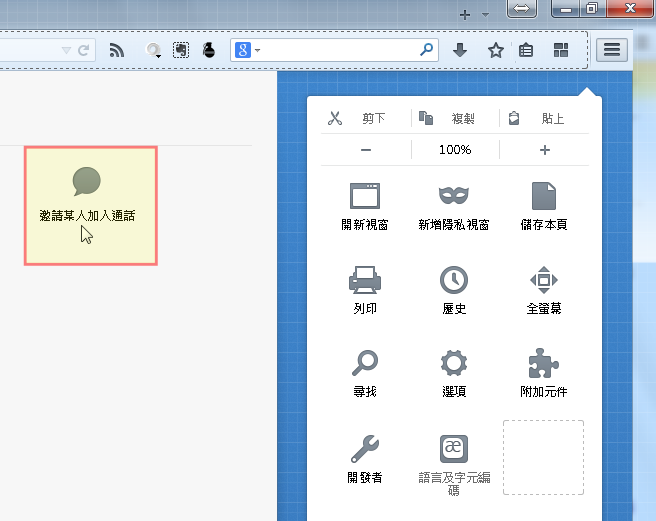

















感覺…有點…雞肋功能…
回覆刪除通訊軟體已經百百款了
瀏覽器就做好瀏覽器該做的事就好
不知道未來會如何,不過我覺得當輔助功能滿有趣的
刪除總而言之...以後打電話都會是免費的
回覆刪除例如以後 Google 地圖上的店家電話按鈕其實就是直撥 Hangouts 或 Firefox Hello 這類網路電話,我們擁有的不是電話號碼,而是帳號通訊錄,或許有這天的到來^^
刪除為什麼一定要視訊,有時候只是想要講講電話就好...
回覆刪除總是會有不方便給人看到的時候啊~
沒有一定要視訊喔,也有單純的語音通話功能
刪除視訊是可以關掉的啦,應該.
回覆刪除可以關掉阿,應該說一開始就有選擇單純語音通話的選項
刪除若能做到共享畫面
回覆刪除就太強大拉!